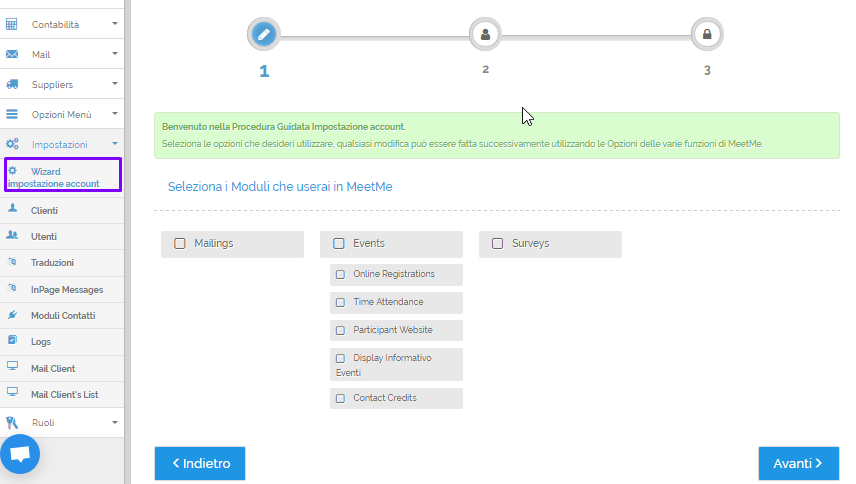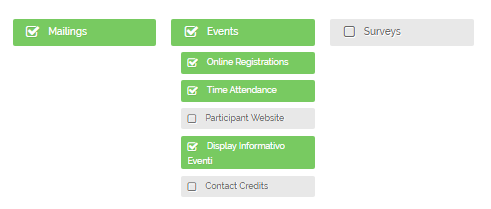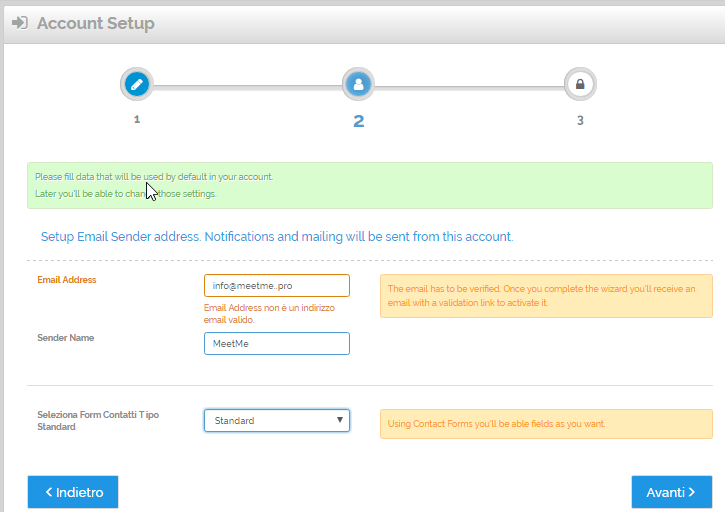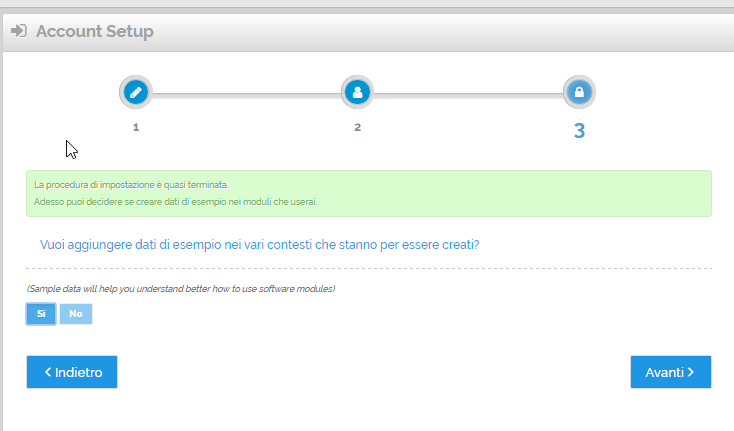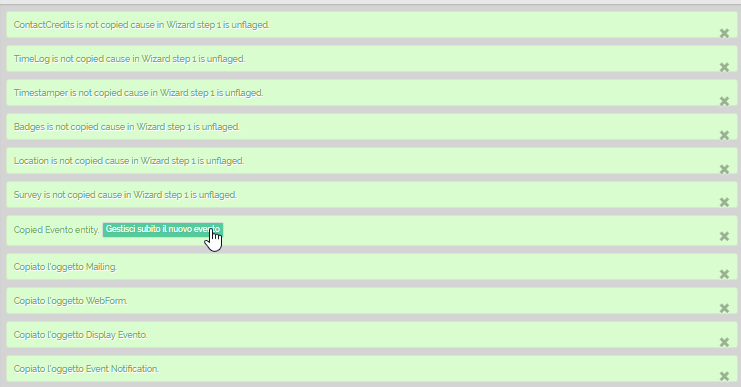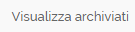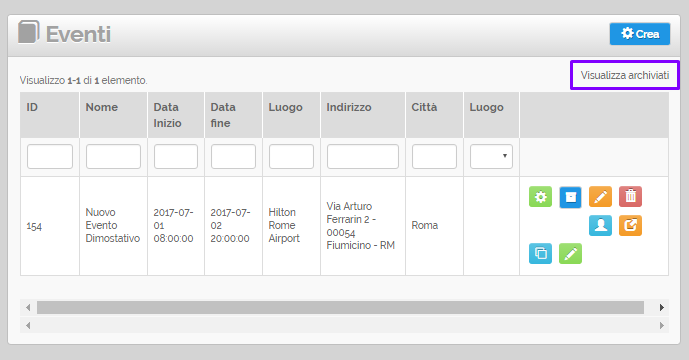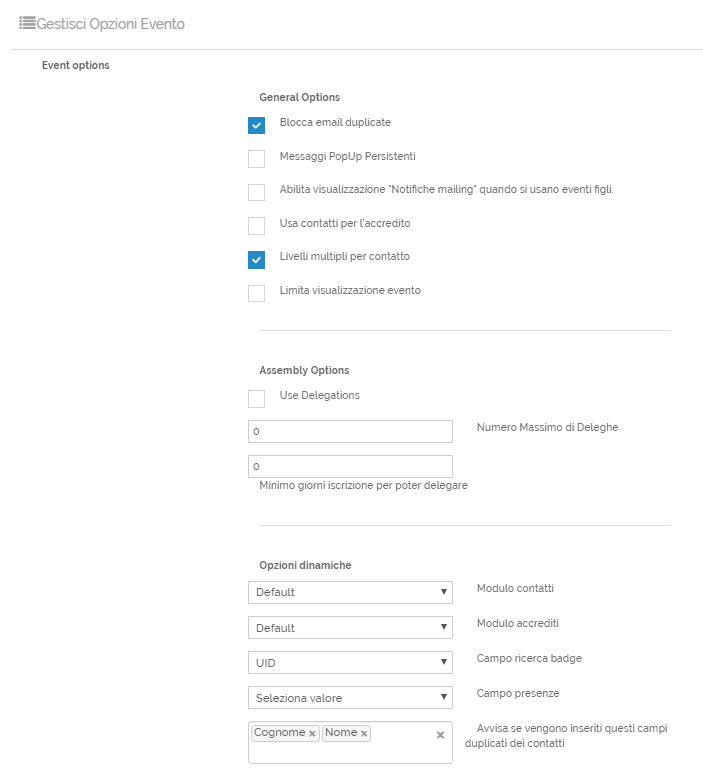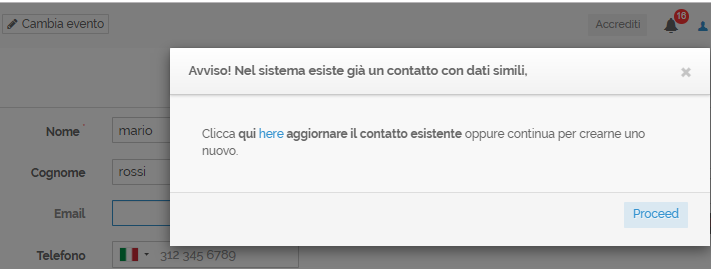...
Componente fondamentale per poter successivamente gestire tutte le funzioni legate all'evento qual quali la gestione dei Partecipanti, Moduli web, Email di Invito e di conferma, ecc. Ogni evento può ragruppare raggruppare degli "eventi figli", funzione utile ad esempio nei Road Show o in genere eventi che si svolgono in più location.
|
|---|
...
| Icona | Funzione | Note |
|---|---|---|
| Go / Vai all'evento | funzione per passare alla dashboard Dashboard dell'evento selezionato | |
| Allegati dell'evento | da usare anche con le notifiche dell'evento, totem o web form. | |
| Opzioni / Configurazioni Generali dell'Evento | definizione dei dati descrittivi generali dell'evento quali luogo, data inizio e fine, gestione overbooking, ecc. | |
| Opzioni di Navigazione | configurazione delle funzioni e pulsanti da usare per l'evento, in particolare nei Menu Menù Contatti e Partecipanti | |
| Cancella Evento | da usare con cautela, cancellando l'evento si cancellano anche i partecipanti e altri moduli associati | |
| Apri Schermata Hostess per Accrediti | apre la schermata per gestire gli accrediti dei partecipanti all'evento, funzione per le hostess | |
| Visualizza il Display Principale | visualizza in una nuova finestra il Display definito come principale, esempio "Display Agenda" | |
| Clona l'evento | con questa funzione viene creata una copia dell'evento, comprese le configurazioni ed opzioni | |
| Archivia evento | l'evento si archivia e non risulta più tra quelli attivi e selezionabili dal backend menu o le app mobile |
...
Funzione | Descrizione |
|---|---|
| collegamento con altri moduli | il mailing, modulo web di iscrizione, sondaggi, display, ecc. |
| proprietà descrittive dell'evento | nome, inizio e fine, luogo, ecc. ) che si possono utilizzare con le variabili |
| proprietà di navigazione | attivazione menu menù e pulsanti con funzioni quali ad esempio stampa badge, iscrivi, accredita, ecc. |
| logiche dell'evento | gestione overbooking, gestione crediti formativi, gestione deleghe, ecc. |
| automazioni | iscrizione automatica contatti, collegamento a liste di default, ecc. |
...
L'evento può essere creato in tre modalità:
|
|---|
...
| MeetMe offre diverse procedure guidate (Wizard) per impostare in modo facile le funzionalità del sistema o per creare nuovi Eventi, Campagne mailing, Sondaggi, ecc. Sia per i nuovi clienti che per quelli esistenti è ha a disposizione laProcedura la Procedura Guidata Impostazione Account. Con questa procedura in tre passaggi si impostano le configurazioni del sistema e si posso generare dei dati dimostrativi per facilitare l'uso delle funzioni e dei menù. |
...
- Selezionare il menù Impostazioni → Wizard impostazione account
- Selezionare le opzioni che intendete utilizzare in MeetMe quindi premere
- Nella seguente pagina inserire un vostro indirizzo email che sarà utilizzato come mittente per le notifiche e mailing ai vostri contatti.
Inoltre qui si può selezionare che il tipo di modulo contatti che si vuole usare. - Nell'ultima pagina confermare se creare dei dati di esempio nei moduli che stanno per essere creati.
- Cliccando su si conclude la procedura e vengono creati i nuovi oggetti.
- Infine premere su per impostare i moduli appena creati
...
Questo è uno strumento per copiare un evento e i moduli ad esso legati come i Moduli Web di Iscrizione, i contentuti contenuti di notifiche email e web, i sondaggi, ecc.
...
In alternativa è possibile Archiviare gli Eventi ed in futuro riattivarli. Per archiviare un evento premere sull'icona Per consultare gli eventi archiviati in alto a destra premere su |
|---|
...
Opzioni dell'evento
...
Parametri avanzati evento
| Queste Opzioni definiscono le regole e gli automatismi legate all'evento come le liste di default, l'accredito automatico dei presenti, ecc. |
|---|
...
Le Opzioni di Navigazione si suddividono in:
|
|---|
Opzioni dinamiche
Avvisa se vengono inseriti campi contatto duplicati
In questa opzione si impostano i campi del contatto, che se combinati assieme generano degli avvisi in fase di creazione o modifica dei contatti esistenti. Se si cerca di salvare un contatto che ha dei dati duplicati in base al criterio impostato si riceve una notifica di di avviso.